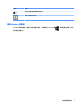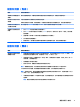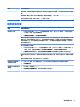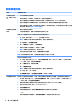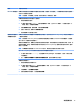User Guide-Windows 8.1
鍵盤和滑鼠(有線)
徵兆 可能的解決方法
電腦無法辨識鍵盤指令
與輸入
使用滑鼠關閉電腦。中斷電腦背面與鍵盤的連接後再重新連接,然後重新啟動電腦。
無法使用或偵測不到有
線滑鼠
中斷滑鼠纜線與您電腦的連接後再重新連接。
如果仍然偵測不到滑鼠,請關閉電腦、中斷滑鼠纜線的連接後再重新連接,然後重新啟動電腦。
游標對於數字鍵盤上的
方向鍵沒有回應
按下鍵盤上的 num lock 鍵以關閉 num lock,便可以使用數字鍵盤上的方向鍵。
游標對於滑鼠移動沒有
回應
1. 按下 alt+tab 以瀏覽到某個已開啟的程式。
2. 按下 ctrl+s 來儲存所選程式中的變更(ctrl+s 是大部分(而非全部)程式上「儲存」指令的鍵
盤快捷鍵)。
3. 重複步驟 1 與步驟 2 以儲存所有已開啟應用程式中的變更。
4. 按下電源按鈕關閉電腦。
5. 關機完成後,請中斷滑鼠纜線與電腦背面的連接再重新連接,然後重新啟動電腦。
鍵盤和滑鼠(無線)
徵兆
可能的解決方法
無法使用或偵測不到無
線鍵盤或滑鼠
●
請確定無線鍵盤或無線滑鼠位於收發器的範圍內,正常使用時大約為 10 公尺(32 英呎),初
始設定或是進行重新同步時,則需要在 30 公分(12 英吋)之內。
●
滑鼠在停止使用 20 分鐘後會進入「暫停」模式,請確定滑鼠不是處於「暫停」模式。按一下
滑鼠左鍵,重新啟動滑鼠。
●
更換鍵盤和/或滑鼠的電池。
●
使用下列步驟,將鍵盤和滑鼠重新與收發器同步化。
附註:視電腦機型而定,收發器可能會預先安裝在從電腦外部看不見的 USB 連接埠中。
下列圖中所示的收發器、無線鍵盤與無線滑鼠皆為範例;您的機型可能會有所不同。
重要:在這些步驟中,請將無線鍵盤與無線滑鼠置於與收發器同高的平面上,距離收發器 30 公分
(12 英吋)以內,並遠離其他裝置的干擾。
1. 中斷收發器與電腦上 USB 連接埠的連接,然後再重新連接。您的電腦機型可能有收發器專用的
連接埠。
附註:鍵盤與滑鼠收發器的外觀可能會與圖示中的稍有不同。
鍵盤和滑鼠(有線)
11